Нерідко фотографії, якими дуже хочеться поділитися з інста-друзями тут-і-зараз, знаходяться на жорсткому диску, а не на смартфоні. Це все трохи ускладнює. Залишимо банальні рішення на кшталт «скинути фото на телефон» і звернемося до варіантів, коли їх можна надсилати безпосередньо з комп’ютера. Їх два — програми BlueStacks і Gramblr.
Трохи випереджаючи події, можна сказати, що BlueStacks значно кращий варіант. Так як вона є емулятором Android, дозволяє працювати з Instagram як зі звичайним, повноцінним додатком, з усіма можливостями сервісу, включаючи графічну обробку. Крім того, у Gramblr глючать опис і хештегі до фото.
Однак ближче до справи.
Перший спосіб як завантажити фото в Instagram з комп’ютера: BlueStacks

Простий і зручний в роботі емулятор, який можна завантажити з офіційного сайту. Встановлюється BlueStacks способом, старим як світ — відкрити програму і натиснути «Далі» при установці.
Далі наступний алгоритм:
- BlueStacks запропонує вам залогуватися у своєму Google-акаунті або створити його;
- Авторизуйтесь, натисніть «Пошук», куди забийте «Instagram»;
- Скачайте та встановіть програму так само, як робили це на звичайному смартфоні або планшеті. Далі Instagram можна буде відкривати або через сам емулятор, або через створений у Windows ярлик;
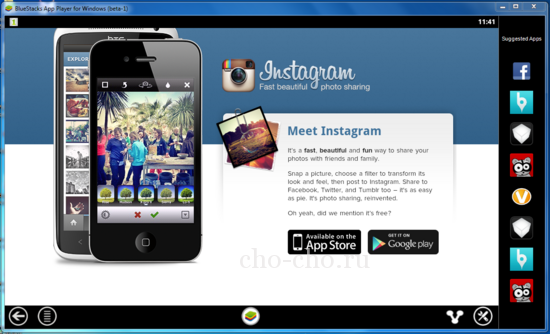
- Для того, щоб зливати на телефон фотки з комп’ютера, вам потрібно буде встановити в Bluestacks «ES Провідник» («ES File Manager»);
- Далі запустіть додаток і шляхом Локальне сховище — sdcard — «bstfolder» зайдіть в папку «BstSharedFolder». Якщо папку знайти не виходить, значить, вона прихована. Тут допоможе пошук за запитом bstfolder;
- Знайдену папку потрібно закинути фото і вибрати «Доступ через LAN», зайти в Instagram і клацнути на фотоапарат в нижній частині додатка;
- З доступних джерел клацніть на «Галерею», а там — ES Провідник. Виберіть картинку, а далі — все, як з телефону.
Є й інший спосіб, як залити фото в Instagram аккаунт через комп’ютер за допомогою BlueStacks:
- Знайдіть на комп’ютері приховану папку C:ProgramData. Для цього включіть спочатку показ прихованих папок. Відкрийте Мій Комп’ютер — кнопка «Упорядкувати» — «Параметри папок» — «Вид» — «Додаткові параметри». Там є пункт «Приховані файли і папки», який потрібно перейти в режим «Показувати приховані файли і папки»;
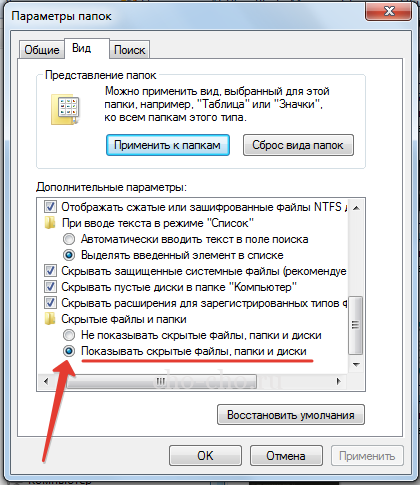
- Чудово, тепер треба відкрити шлях C:ProgramDataBlueStacksUserDataSharedFolder і закинути туди всі фото;
- Далі знову відкрийте BlueStacks, відкрийте папку «BstSharedFolder». Там і виявляться всі фотографії. Звідти їх потрібно скопіювати або перемістити до папки DCIM на SD-карті;
- Залишилося лише точно так само перейти в Instagram і через розділ «Галерея» відкрити необхідні картинки.
У такому Инстаграме можна опрацювати та опублікувати фотографії точно також, як якщо б ви робили це зі звичайного мобільного гаджета.
До речі, якщо в BlueStacks у вас чомусь не виходить переключитися на англійську розкладку клавіатури, потрібно лише зайти в «Налаштування» і додати потрібну клавіатуру через тамтешнє меню.
Другий спосіб як викласти фото в Instagram з комп’ютера: Gramblr
Як і BlueStacks, Gramblr можна завантажити з офіційного сайту. Правда, цю програму на ПК встановлювати не потрібно — з сайту завантажиться архів, з нього треба вилучити папку і запустити файл GramblrUploader.exe, який у ній міститься. З відкрилася програмою можна буде почати працювати відразу ж.
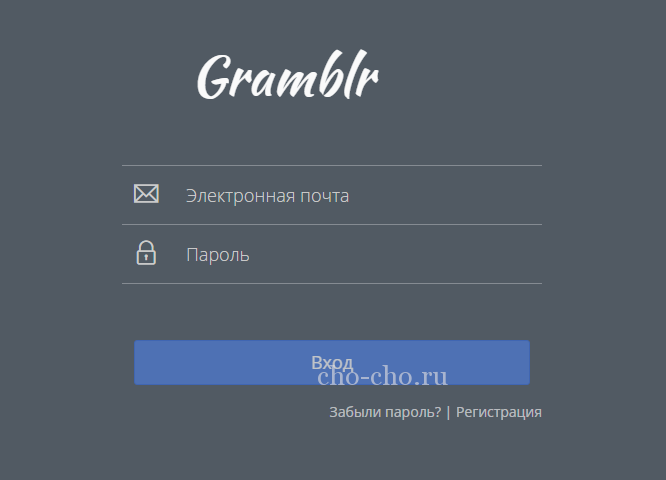
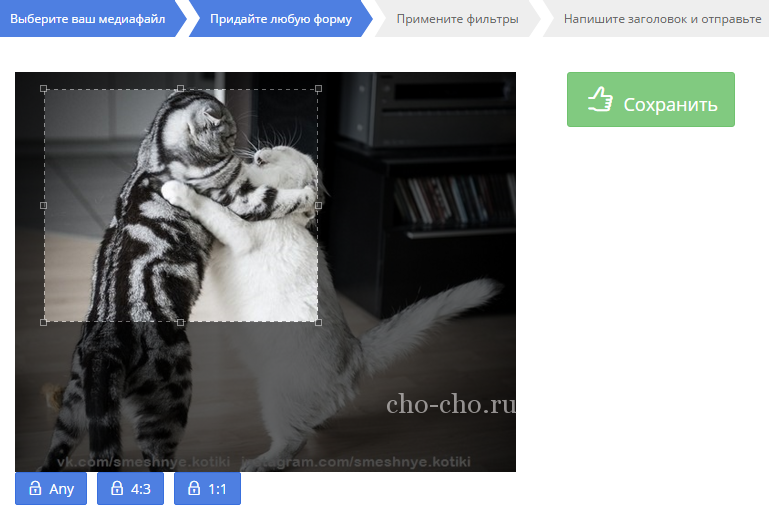
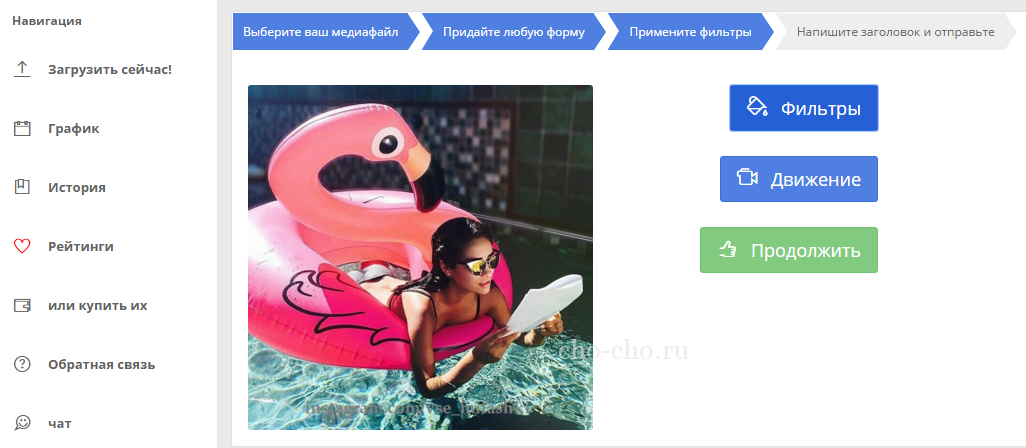
Одна з переваг Gramblr те, що фото можна публікувати за розкладом, головне, щоб комп’ютер був включений. Також можна легко перемикатися між акаунтами, програма на даний момент запам’ятовує 5 логінов.
Тепер ви в курсі як додавати фото в Instagram через «комп» безпосередньо, не без програм, звичайно, але що робити. Чудово, якщо це буде економити ваш час у майбутньому.


